Fundada en 2007, Jimdo, con sede en Alemania, se ha convertido en un creador de sitios web muy popular con más de 200 empleados en todo el mundo..
El servicio está dirigido principalmente al usuario novato, comercializándose con sencillez. El sitio web de Jimdo se centra en lo fácil que es “Diseña un sitio web”, “Vender en línea”, incluso “Diseña un logo” – “¡Usted también puede! Con jimdo”.
Ciertamente no hay nada intimidante que suene allí.
La gama Jimdo comienza con su cuenta gratuita. Esto tiene algunos límites notables, incluido el almacenamiento de 500 MB, el ancho de banda de 2 GB, solo 5 páginas web, la marca Jimdo, los anuncios y no hay soporte para usar su propio dominio.
Pero no todo son malas noticias. También obtienes acceso HTTPS, una plataforma de blogs simple y formularios de contacto.
- Puedes registrarte en Jimdo aquí
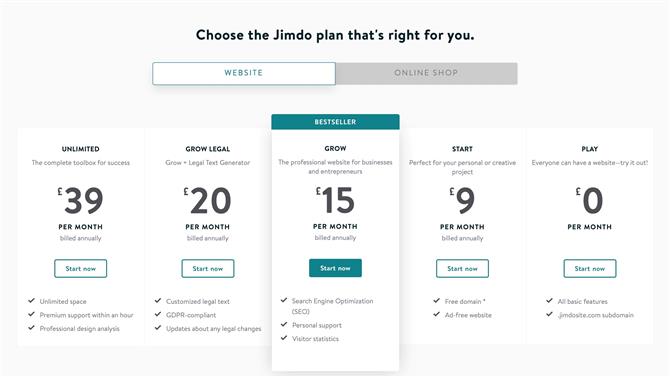
La página principal de Jimdo ofrece la siguiente estructura de precios (a partir de la redacción de esta revisión) (Crédito de la imagen: Jimdo)
La cuenta de Jimdo Start elimina los anuncios y la marca, y eleva su asignación de almacenamiento a 5 GB y el ancho de banda a 10 GB. Hay un dominio gratuito, más herramientas de SEO y gestión de sitios, atención al cliente. Tiene un precio de $ 9 al mes.
Jimdo Grow aumenta el almacenamiento y el ancho de banda a 15 GB y 20 GB respectivamente, por $ 15 por mes.
Incluso hay un Jimdo Legal que parece ser esencialmente el mismo que Grow pero incluye un generador de texto legal, pero esto aumenta el precio a $ 20 por mes.
Y, por último, está Jimdo Unlimited, que te ofrece todo ilimitado: almacenamiento, ancho de banda, alias de reenvío y elementos de la tienda web. Respuesta de apoyo a prometido ser menos de una hora. Las características adicionales relacionadas con SEO incluyen metaetiquetas de robots y redireccionamientos de URL, y la tienda obtiene características como envío basado en etiquetas y peso, códigos de descuento, confirmaciones de pedidos personalizados y más. Tiene un precio de £ 39 por mes, lo que se siente caro.
Si está buscando vender productos en línea, deberá hacer clic en la parte ‘Tienda en línea’ del plan de precios.
Allí, se le darán 3 opciones:
Basic, que le ofrece la tienda, 0% de comisión, 10GB de almacenamiento, soporte por correo electrónico y hasta 10 páginas web por £ 15 al mes;
Business, que ofrece varios diseños de productos, variantes de productos, códigos de descuento, precios tachados, 15 GB de almacenamiento y 50 páginas web por £ 19 al mes;
Y VIP, que incluye almacenamiento ilimitado y páginas web, generador de texto legal, listado de empresas y análisis de diseño profesional, por £ 39 al mes.
Empezando
Toque el botón Registrarse en Jimdo.com y el sitio le pedirá que elija si desea crear un sitio web, tienda o blog.
Inicialmente elegimos la opción del sitio web, y elegimos el botón ‘Crear un sitio web hermoso, sin necesidad de codificación’ (en lugar de ‘El editor para expertos en codificación’).
Luego se le hacen algunas preguntas como para quién es este proyecto (para usted o para un grupo), si se trata de un sitio web familiar, para un pasatiempo o un negocio, y si desea vincular su sitio a su cuenta de Instagram.
Como parte de este proceso, también se le preguntará sobre su estilo preferido de entre seis y una opción de 2 colores complementarios según el estilo seleccionado..
Sin embargo, todas estas preguntas se pueden omitir porque, aunque inicialmente ayudan a Jimdo a seleccionar la plantilla y el diseño adecuados para usted, tiene total libertad y puede personalizar todo más adelante..
Una vez hecho esto, Jimdo le presenta su sitio web, lleno de imágenes libres de derechos de autor y texto de relleno, listo para que lo haga suyo..
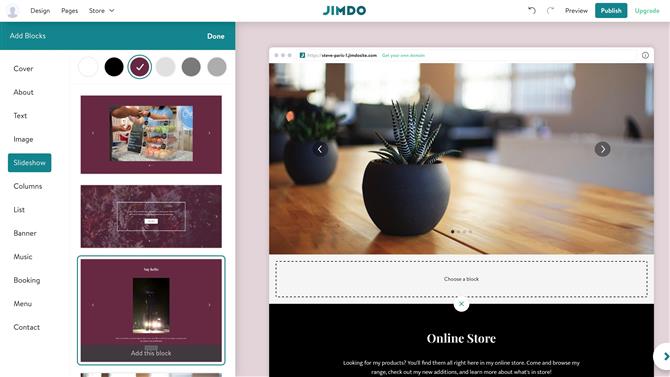
Cada página está compuesta de bloques, y puede agregar tantos como necesite (Crédito de la imagen: Jimdo)
Editor
El editor del sitio web de Jimdo nos atrajo de inmediato con su enfoque simple y consistente. Simplemente coloque el cursor del mouse sobre los botones de los objetos que se muestran para acciones comunes: eliminar, copiar, mover hacia arriba o hacia abajo de la página (Jimdo no permite colocar objetos en coordenadas de píxeles exactas, por lo que lo máximo que puede hacer es colocarlos en relación con otra cosa .)
Al hacer clic en un objeto, se muestra una barra de herramientas más grande con más opciones. Es posible que pueda editar texto, cambiar su estilo, reemplazar una imagen o realizar alguna otra acción relevante.
Estas barras de herramientas generalmente están muy bien diseñadas, manteniendo sus clics y molestias web al mínimo.
El menú de navegación en la parte superior izquierda de la página realiza un seguimiento de las páginas web de su sitio. Para editarlo, simplemente haga clic en el menú Páginas, más arriba, arriba a la izquierda de la interfaz. Allí, puede cambiar el nombre de una página, moverla hacia arriba o hacia abajo en la lista, sangrar uno o más niveles, ocultar una página en el menú, eliminar una por completo o agregar una nueva.
Toda la interfaz es sorprendentemente fácil de usar. A diferencia de algunos editores, no hace clic en la página, luego redirige su atención a una barra lateral y luego busca en esa interfaz para encontrar lo que necesita. Jimdo muestra casi todas las opciones que necesita por adelantado, además del control donde está tratando de aplicarlas, e incluso le brinda información sobre herramientas para ayudarlo a descubrir qué hace todo.
Agregar objetos a una página es muy sencillo. Mueva el mouse por la página y verá un gran ícono ‘+’. Haga clic en él para agregar un elemento dentro de una sección existente de su página, o contenido adicional a su página en forma de un nuevo bloque.
Si está buscando simplicidad, hay mucho que le gusta aquí, y es bueno ver que incluso hay botones globales para deshacer y rehacer (arriba a la derecha de la interfaz).
Más allá del escritorio, es bueno saber que Jimdo ofrece aplicaciones especializadas para crear y administrar su sitio en dispositivos Android e iOS. No probamos esto, pero es útil tener aplicaciones disponibles, y las calificaciones impresionantemente altas de la tienda de aplicaciones (4.2 y 4.4 respectivamente) sugieren que la compañía debe estar haciendo algo bien.
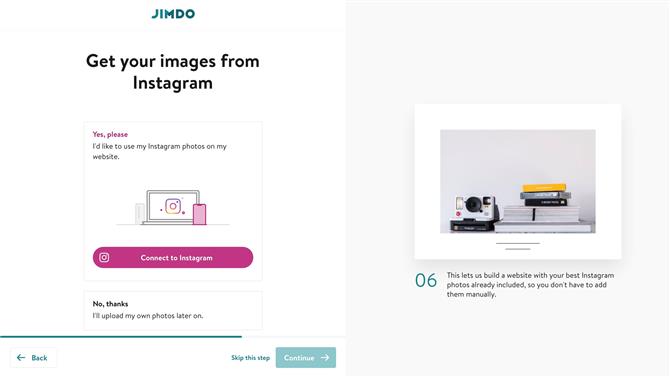
Puede vincular su sitio a su cuenta de Instagram para fotos o usar imágenes libres de regalías si lo prefiere (Crédito de la imagen: Jimdo)
Medios de comunicación
Las herramientas para manipular los medios son bastante limitadas. Haga clic en una imagen, por ejemplo, y sus opciones son las siguientes: elija una imagen diferente, reemplácela con un video, agregue uno de los 6 filtros o acerque o aleje la imagen (también puede arrastrar la imagen, esencialmente elige la parte que deseas recortar).
Cambiar la imagen lo lleva a un menú donde puede tomar imágenes de las existencias de fotos libres de derechos de Jimdo, o cargar las suyas propias. Agregar un video se realiza únicamente mediante el enlace a una URL de YouTube o Vimeo. No parece haber una forma de alojar sus videos localmente, o vincularlos a videos en otras plataformas aparte de esos dos.
Cuando elige agregar un nuevo bloque a su página, las opciones aparecen en la barra lateral a la izquierda. En términos de medios, puede optar por agregar una sola imagen (que se haría cargo de todo o la mayor parte del bloque dependiendo de la plantilla que elija), o una presentación de diapositivas.
Las opciones de presentación de diapositivas son muy limitadas. Puede agregar o eliminar imágenes, reemplazar una imagen con un enlace de video a YouTube o Vimeo y realizar las mismas opciones de edición limitadas que se describieron anteriormente, pero eso es todo..
Otros bloques que puede agregar incluyen la capacidad de agregar música al vincular a una canción en Apple Music o Spotify, agregar un formulario de reserva o un menú.
Está claro que sus opciones son bastante limitadas, pero si está buscando plantillas que le permitan diseñar una página rápida y fácilmente con poco o ningún conocimiento del diseño web, entonces este lado del servicio de Jimdo realmente lo tiene cubierto.
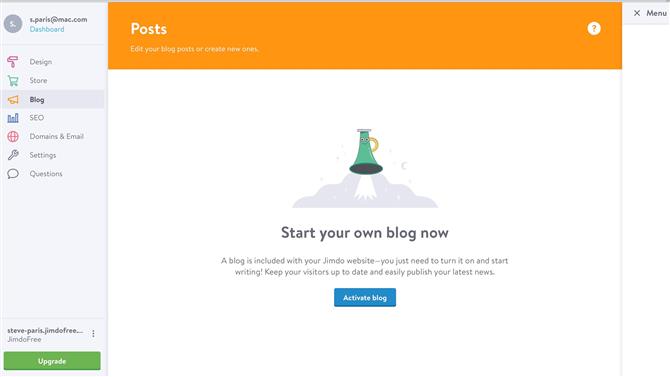
La activación de un blog para su sitio se realiza con un solo clic (Crédito de la imagen: Jimdo)
Blogging
No pudimos encontrar una manera de crear un blog desde la opción original ‘sitio web’, por lo que creamos un nuevo sitio eligiendo ‘blog’ esta vez para verificar esta función.
La interfaz es totalmente diferente. Esta vez debe seleccionar una de las 15 plantillas diferentes (la 16 es solo un lienzo en blanco).
Una vez que haya hecho esto, estará dotado de una estructura de precios que en realidad es totalmente diferente a la anunciada en la página principal de Jimdo..
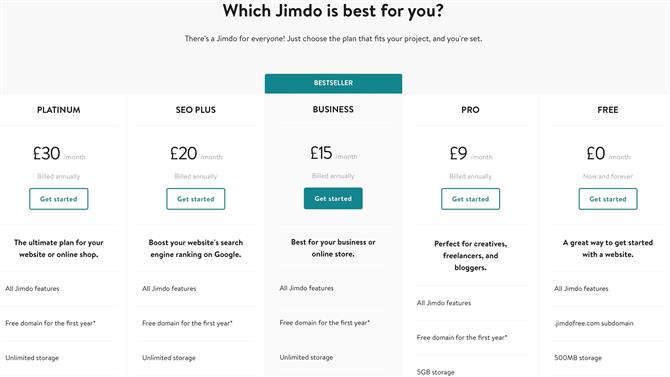
La estructura de precios de este blog es totalmente diferente a la de la página principal (Crédito de la imagen: Jimdo)
Los precios van desde Gratis ($ 0, obviamente), hasta Pro ($ 9 / mes), Negocios ($ 15 / mes), SEO Plus ($ 20 / mes) y Platino ($ 30 / mes).
El almacenamiento y el ancho de banda son ilimitados para los últimos tres, y también parecen ser las únicas opciones que le permiten tener una tienda en línea..
Todos los niveles de pago están optimizados para teléfonos inteligentes.
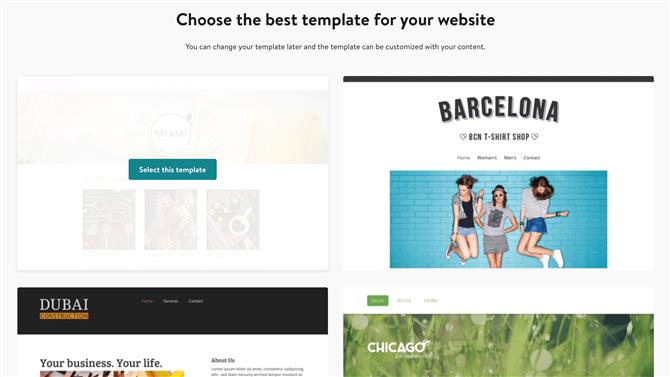
Al crear un blog, debe elegir una de las 16 plantillas diferentes (Crédito de la imagen: Jimdo)
Después de elegir su nivel (fuimos gratis), su página aparece frente a usted. Si cambiaste tu mina sobre la plantilla elegida, ten la seguridad de que no solo puedes cambiar a un tema diferente, sino que también tienes opciones de personalización. Todo esto se puede encontrar en la sección ‘menú’ (arriba a la derecha de la interfaz).
Esta barra lateral del menú también es donde puedes activar tu blog. Una vez que haya hecho clic en el botón azul grande, la función Blog se habilita inmediatamente..
Presione el botón Nueva publicación y aparecerá una página. A la izquierda hay lugares para agregar un título y una imagen destacada (aquí no tiene acceso a una biblioteca libre de regalías, solo a sus propias imágenes almacenadas en el disco duro de su computadora).
Más opciones «avanzadas» le permiten editar la URL de su publicación, agregar etiquetas, habilitar comentarios y agregar botones para compartir.
Es un conjunto sólido de características, aunque estropeado un poco por una mala decisión de diseño. Estas configuraciones se distribuyen en dos pestañas, ‘Básico’ y ‘Avanzado’, y si realiza un cambio en una pestaña, debe hacer clic en Guardar antes de poder cambiar a la otra. Aprenderá a hacer eso, eventualmente, pero no debería ser necesario, y preferiríamos una interfaz que funcionara como esperaba en primer lugar.
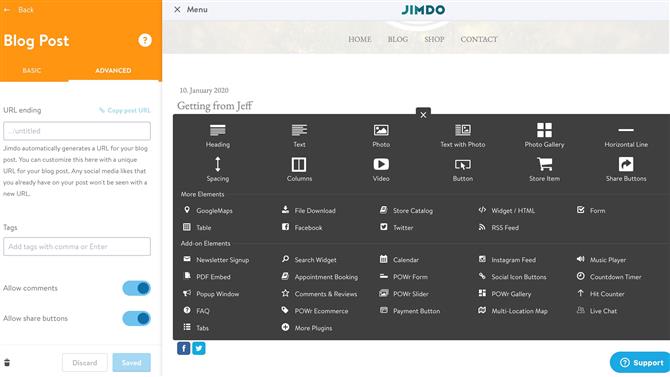
Se puede acceder a todos los elementos que puede agregar a su publicación con un solo clic (Crédito de la imagen: Jimdo)
Puede comenzar a escribir en su publicación una vez que haya agregado un elemento, de manera similar a cómo crea su sitio web como se describe anteriormente.
La lista de widgets disponibles es totalmente diferente, es como si estuvieras usando una interfaz diferente a la que estabas trabajando en la sección ‘sitio web’, lo cual puede ser bastante confuso al principio.
Esa lista es mucho más larga que antes, aunque todavía no es tan larga como normalmente verá en otros lugares, pero todavía hay mucho para elegir: texto, imágenes, galerías, videos, tablas, diseños de columnas, botones, mapas, formularios. , herramientas de redes sociales (Facebook, Google, Twitter) y algunos complementos más capaces. Este último incluye suscripción al boletín, reservas de citas, un reproductor de música, feed de Instagram, Google Calendar y, si aún no está satisfecho, la integración con los complementos POWr permite agregar aún más funcionalidades, aunque a un costo adicional.
Es una selección decente, y aunque los objetos son a menudo relativamente simples, todavía hay algunas sorpresas bienvenidas. El formulario de contacto no solo permite agregar nuevos campos y definir cuáles son obligatorios, por ejemplo, puede agregar un Captcha con un solo clic.
Una ventaja notable es la barra Share muy configurable. Aunque por defecto solo permite compartir a través de Facebook y Twitter, también hay soporte para Evernote, LinkedIn, Tumblr, Reddit, Digg, VKontakte, Xing, correo electrónico y muchos más..
En general, si bien esta no es la plataforma más capaz de bloguear, es una oferta agradable con algunas características atractivas e inusuales.
Vale la pena señalar que en este lado de la interfaz de blogs, el editor tiene un problema importante: no hay deshacer global. Por lo general, puede usar Ctrl + Z en los campos de texto, y si realiza un cambio significativo (diseño, esquema de color), la interfaz puede pedirle que lo acepte o deshaga, pero de lo contrario no hay una manera fácil de revertir sus pasos recientes.
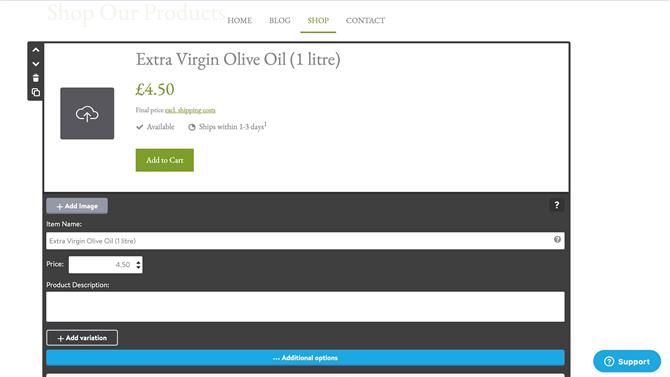
El comercio electrónico se realiza de manera muy simple: simplemente agregue un nuevo producto como lo haría con un nuevo elemento o bloque en una página (Crédito de la imagen: Jimdo)
Comercio electrónico
Agregar una tienda a un creador de sitios web suele ser una operación muy grande. Es posible que deba agregar una página especial de la tienda antes de pasar a un administrador de comercio electrónico de pantalla completa donde aplicará la configuración y creará un catálogo completo de productos.
Como hemos visto en otras áreas, Jimdo adopta un enfoque mucho más natural, WYSIWYG. Agregar un producto a una página funciona de manera muy similar a cualquier otro objeto del sitio web: mueva el cursor del mouse donde quiera que vaya, toque Agregar elemento> Almacenar elemento y complete el cuadro de diálogo con todos los detalles relevantes (nombre, precio, descripción , imágenes y más). Tendrás lo básico hecho en momentos.
Este enfoque no atraerá a los usuarios con una gran cantidad de productos, ya que Jimdo no proporciona ningún diseño general de la tienda: le queda la posibilidad de crear el suyo propio. Pero si solo tiene dos o tres artículos para vender, la simplicidad de Jimdo podría ser una gran ventaja. En lugar de crear una tienda web completa para manejar un par de artículos, puede escribir sobre un producto en una página y agregar el cuadro oficial ‘Comprar’ y los detalles al final.
Si bien los resultados finales pueden parecer básicos, la tienda Jimdo tiene cierto poder real bajo el capó. Solo un ejemplo: no está restringido a tarifas de envío planas por artículo (y artículo adicional). Los usuarios de Jimdo Business obtienen soporte para envíos basados en etiquetas y peso, así como reglas opcionales para regiones y países, lo que le permite configurar cualquier estructura de carga que necesite.
Jimdo también ofrece más opciones de pago de las que podrías esperar. Incluso los usuarios del plan gratuito obtienen soporte para PayPal, y la actualización le da acceso a tarjetas de crédito (Stripe), facturas, entrega local, recogida local, por correo, pago por adelantado y más.
Creemos que es un producto muy capaz, especialmente por el precio que está pagando, y tiene muchas más funciones de las que podemos cubrir aquí. Si la tienda es importante para usted, las páginas de soporte de Jimdo le brindan muchos detalles, sin el giro de marketing que a veces obtendrá en el sitio principal.
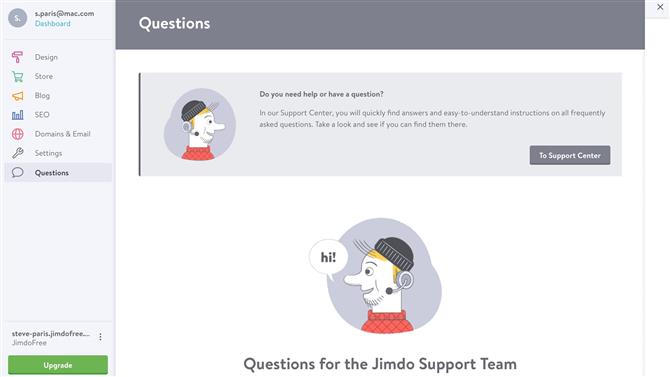
La atención al cliente proporciona una gran cantidad de información útil (Crédito de la imagen: Jimdo)
Apoyo
Jimdo es inusual en no tener un icono de Ayuda siempre visible dentro de su editor. Para acceder a la base de conocimiento web, debe hacer clic en Menú> Preguntas> Centro de soporte, que abre el sitio de ayuda en una nueva pestaña del navegador.
Nos recibió una variedad de opciones y enlaces útiles. Los artículos detallados se organizan en categorías comunes, como Conceptos básicos, Diseño, Blogging y Tienda. Un cuadro de búsqueda lo ayuda a encontrar respuestas más específicas, y la página de estado del sistema le advierte de cualquier problema de servicio general, lo cual es útil si su sitio está caído y no está seguro de por qué. También hay enlaces a páginas útiles, que incluyen recuperación de contraseña y lugares para descargar las aplicaciones de Jimdo.
La ejecución de búsquedas en la base de conocimiento arrojó muchos artículos, y generalmente con las mejores opciones en o cerca de la parte superior. La búsqueda de ‘PDF’ devolvió ‘Cómo mostrar archivos PDF en su sitio web’ primero, por ejemplo, y la búsqueda de ‘Video’ nos indicó una explicación de cómo usar el elemento de video.
Sospechamos que los artículos web ayudarán a resolver la mayoría de sus problemas iniciales, pero si se encuentra con algo más complicado, incluso los usuarios gratuitos pueden contactar al soporte a través de un ticket o sistema de correo electrónico..
Veredicto final
Jimdo no tiene tantas plantillas o widgets como los creadores de renombre, pero lo que obtienes funciona muy bien, y el editor poco convencional pero inteligentemente diseñado podría, una vez que entiendas los conceptos básicos, ahorrarte mucho tiempo y esfuerzo. Si puedes vivir con sus limitaciones, prueba Jimdo.
- También hemos destacado al mejor creador de sitios web de 2020
